Cos'è la schermata blu di errore di Windows: perché e come risolverla
"All'avvio di Windows 7 compare la schermata blu di errore. Cosa posso fare? Aiutatemi, per favore."
Molte persone potrebbero imbattersi in un problema simile: stai usando il computer per lavoro come al solito. Improvvisamente, lo schermo diventa blu e compare una serie di messaggi di errore. Il sistema si riavvia forzatamente.
Si tratta della cosiddetta schermata blu della morte (BSOD).
In questo tutorial spiegheremo in dettaglio cosa è Schermo blu della morte di Windows cos'è, perché si verifica ed esplora soluzioni utili per risolverlo. Leggi di più.
CONTENUTO DELLA PAGINA:
Parte 1: Cosa significa la schermata blu di Windows
La schermata blu della morte, abbreviata in BSOD, si verifica spesso quando il sistema operativo Windows riscontra un grave errore di sistema o un guasto irreversibile. Apparirà una schermata blu con del testo esplicativo, dopodiché il computer si riavvierà automaticamente. Indica che il sistema operativo ha riscontrato un problema irreversibile e che tutte le operazioni devono essere immediatamente interrotte per evitare ulteriori danni al sistema o ai dati.
Sullo schermo potrebbero essere sempre visualizzati codici di errore e informazioni sui file di sistema. A volte, è presente un codice QR che indirizza alla pagina di supporto Microsoft.
Parte 2: Perché compare la schermata blu di errore su Windows
La comparsa di una schermata blu indica che il sistema ha riscontrato un errore fatale che ne impedisce il funzionamento sicuro, ad esempio problemi hardware, conflitti di driver, conflitti software, overclocking, file di sistema danneggiati, ecc. Se non si interviene tempestivamente, si potrebbe verificare la perdita di dati o il malfunzionamento del sistema.
Di seguito elenchiamo alcune cause comuni della schermata blu di errore su Windows:
Problemi hardware
• Corruzione della RAM.
• Settore danneggiato del disco rigido.
• Surriscaldamento della CPU o della GPU.
• Instabilità dell'alimentazione.
Conflitti di driver
• Driver incompatibili o obsoleti.
• Aggiornamenti dei driver difettosi.
• Conflitti tra driver grafici o di rete.
errori di sistema
• File di sistema danneggiati.
• Voci di registro danneggiate.
• Aggiornamento di Windows non riuscito.
Conflitti software
• Conflitti con software antivirus o di sicurezza.
• Software incompatibile.
• Conflitti di programma.
Altre cause
· XNUMX€ Malware Infezioni.
• Overclocking.
• Bug del firmware o del BIOS.
Parte 3: Come risolvere la schermata blu della morte su Windows
"Come risolvere la schermata blu di errore su Windows 10?" "Ho riscontrato la schermata blu di errore durante l'arresto di Windows 7. Cosa posso fare?" Hai mai avuto problemi del genere? Non preoccuparti! Questa sezione ti fornirà le soluzioni più complete. Continua a leggere:
Registra il codice di errore
Annota il codice di errore sullo schermo scrivendolo o scattando una foto. Dal codice puoi capire se si tratta di un errore hardware, del driver o di sistema.
Entra in modalità provvisoria
Avvia Windows in modalità provvisoria e carica solo i programmi di base dell'unità. Se funzionano correttamente in modalità provvisoria, si può concludere che il problema del BIOS è causato da driver o software di terze parti.
Passo 1. Accendi il PC e forzane lo spegnimento quando vedi il logo di Windows.
Passo 2. Ripetere questa operazione 3 volte. Windows si avvierà automaticamente nell'ambiente di ripristino.
Passo 3. Segui lo stesso percorso: Risoluzione dei problemi - Opzioni avanzate - Impostazioni di avvio - Restart.
Controllare le condizioni dell'hardware
• Utilizzare lo strumento di diagnostica della memoria per verificare se la RAM è danneggiata.
• Correre chkdsk per verificare se ci sono settori danneggiati sul disco rigido.
• Controllare la temperatura della CPU e della scheda grafica per evitare il surriscaldamento.
Aggiorna driver
Vai in Gestione dispositivi e aggiorna i driver principali, come quelli della scheda grafica e del controller di archiviazione di rete. Se visualizzi una schermata blu dopo un aggiornamento del driver, puoi provare a ripristinare la versione precedente.
Riparare il sistema
Stampa Windows + R correre cmd sul tuo computer.
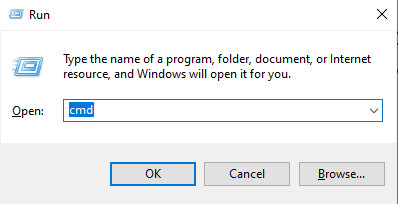
Invio:
sfc / scannow - riparare i file di sistema danneggiati.
DISM / Online / Cleanup-Image / RestoreHealth - riparare l'immagine del sistema.
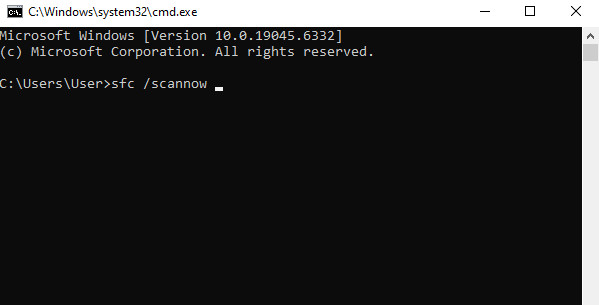
Windows Update
Installa il sistema e le patch di sistema più recenti. Se dopo l'aggiornamento viene visualizzata una schermata blu, prova a disinstallare l'ultimo aggiornamento.
Disinstallare il malware
Disinstallare software antivirus di terze parti, strumenti di ottimizzazione del sistema, ecc.
Reinstallare il sistema Windows
Se tutti i metodi sopra indicati non funzionano, prova a ripristinare, reimpostare o reinstallare il sistema Windows.
Suggerimenti: come recuperare i dati persi a causa di BSOD
Se il tuo computer non riesce ad aprire file di dati importanti a causa di un crash BSOD o se i tuoi documenti non sono stati salvati prima di un riavvio forzato, niente panico. Puoi usare Apeaksoft Data Recovery per recuperare facilmente documenti, foto o altri file da un sistema che non si avvia a causa di una schermata blu di errore. L'operazione è semplice, sicura e affidabile.
Il miglior strumento di recupero dati dopo un crash BSOD
- Recupera i dati a causa di un crash BSOD.
- Oltre al riavvio forzato, è anche possibile ripristinare i dati persi a causa di eliminazioni accidentali, errori di aggiornamento, formattazione del disco, ecc.
- Recupera tipi di file come immagini, video, documenti, ecc.
- Elevata percentuale di successo e velocità di elaborazione elevata.
Download sicuro
Download sicuro

Prova questo potente software per eseguire un ripristino del sistema se necessario!
Conclusione
Cosa fare quando si incontra un Blue Screen of Death su Windows? Questo post ha spiegato in dettaglio di cosa si tratta, perché si verifica e come risolverlo! Non dovrai più preoccuparti la prossima volta che ti imbatterai nella schermata blu di errore all'avvio di Windows XP, nella schermata blu di errore su Windows 10, ecc.
Articoli Correlati
Sei ancora confuso quando il tuo computer smette di funzionare o vuoi tornare alla versione precedente che ti piace di più? Ora hai bisogno di Ripristino configurazione di sistema!
Come correggere il sistema operativo non trovato errore che si sta ricevendo sul proprio computer Windows? Ecco tutte le conoscenze che dovresti sapere in questo articolo.
Un errore del disco di sistema non valido ha diverse possibili cause. Fortunatamente, puoi risolvere questo problema su Windows 10 / 8 / 8.1 / 7 / XP con questo tutorial in pochi minuti.
Puoi recuperare facilmente i file cancellati dall'unità flash USB. E ci sono anche altri strumenti gratuiti per gestire e mantenere in salute il Mac.

